Otg கேபிளை Android உடன் இணைக்கிறது. ஒரு டேப்லெட்டுடன் மோடமாக தொலைபேசியை எவ்வாறு இணைப்பது
எனது தொலைபேசியை எனது டேப்லெட்டுடன் எவ்வாறு இணைப்பது? அத்தகைய இணைப்பு உங்களுக்கு எந்த நோக்கத்திற்காக தேவை என்பதை நீங்கள் தீர்மானிக்க வேண்டும் என்ற உண்மையிலிருந்து ஆரம்பிக்கலாம்:
- தரவு பரிமாற்றத்திற்கு;
- நிர்வகிக்க (வேடிக்கையான பகுதி).
கோட்பாட்டளவில் மற்றும் நடைமுறையில் இதைச் செய்ய முடியும் என்றாலும், நாங்கள் உடனடியாக தண்டு விலக்குவோம். நீண்ட, சிரமமான, விலை உயர்ந்தவை - இவை அனைத்தும் தீமைகள் அல்ல. பொதுவாக, தரவு பரிமாற்றத்திற்காக தொலைபேசி ஒரு டேப்லெட்டுடன் இணைக்கப்பட்டுள்ளது. வீடியோக்கள், புகைப்படங்கள் அல்லது ஆவணங்களை பதிவேற்றவும். என, இல் நேரடி பொருள் சொற்கள், தொலைபேசியை டேப்லெட்டுடன் இணைப்பது நேரடி வைஃபை வழியாக அல்லது இணையம் வழியாக செய்யப்படலாம்.
முதல் முறையில், நீங்கள் இரு சாதனங்களிலும் நேரடி வைஃபை இயக்க வேண்டும் (அழைக்கப்படலாம் வைஃபை டைரக்ட் போன்றவை). 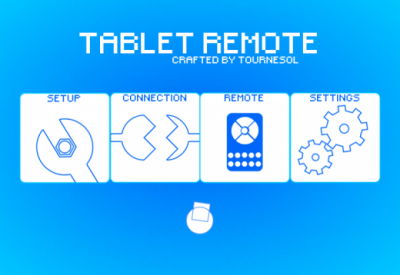
நீங்கள் விருப்பங்களுக்குச் சென்று "மேலும்" பிரிவில் விரும்பிய விருப்பத்தைத் தேர்ந்தெடுக்க வேண்டும். அழகு என்னவென்றால், கோப்புகள் மிகப்பெரிய வேகத்தில் கொட்டப்படுகின்றன, சராசரியாக சுமார் 50 மெபிட். அடுத்து, எந்த கோப்பு மேலாளரிலும், நீங்கள் மாற்ற விரும்புவதைத் தேர்ந்தெடுத்து உங்கள் டேப்லெட் / தொலைபேசியில் அனுப்பவும்.
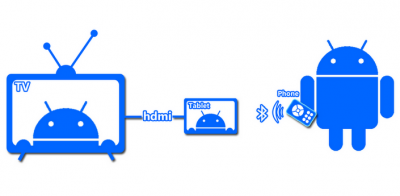
இணையத்தில் ஒரு பணியை நிறைவேற்ற பல வழிகள் உள்ளன. ஒரு கோப்பு ஹோஸ்டிங் சேவையில் ஒரு கோப்பை பதிவேற்றி பின்னர் பதிவிறக்குவதே எளிதான வழி. நாங்கள் எடுத்துக்காட்டுகளை வழங்க மாட்டோம், தேடலில் "கோப்பு பகிர்வு" என்ற வார்த்தையை தட்டச்சு செய்க. ஆனால் இந்த முறை ஏற்கனவே அதன் பயனை விட அதிகமாக உள்ளது.
டிராப்பாக்ஸ் போன்ற சேவைகளைப் பயன்படுத்துவது மிகவும் நல்லது. நீங்கள் ஒரு கணக்கை உருவாக்கி தேவையான கோப்புகளை அங்கே வைக்கிறீர்கள். சேவையிலிருந்து பயன்பாடு தானாகவே தொலைபேசி, டேப்லெட், கணினி மற்றும் பிற எல்லா சாதனங்களிலும் நிறுவப்பட்டுள்ளது. இப்போது, \u200b\u200bநீங்கள் கோப்புகளை எங்கு சேர்த்தாலும், பிந்தையது எல்லா சாதனங்களிலும் கிடைக்கும். உங்கள் உலாவிக்குச் செல்வதன் மூலம் வேறு எந்த சாதனத்திலிருந்தும் (நண்பர், எடுத்துக்காட்டாக) அவற்றை அணுகலாம். வசதியானது, இல்லையா? இந்த செயல்முறையானது தொலைபேசியுடன் டேப்லெட்டை எவ்வாறு ஒத்திசைப்பது என்ற கேள்வியைக் குறிக்கிறது. இதில் பிற சேவைகளும் அடங்கும். அதே யாண்டெக்ஸ், கூகிள் போன்றவை அவற்றின் மெய்நிகர் வட்டுகளுடன். ஆண்ட்ராய்டு பயனர்களுக்கு கூகிள் குறிப்பாக வசதியாக இருக்கும். மெய்நிகர் இடத்திற்கு கூடுதலாக, கூட்டு எடிட்டிங், ஸ்கைப் போன்ற தகவல்தொடர்புகளுக்கான ஆவணங்களை நீங்கள் உருவாக்கலாம்.

தொலைபேசியிலிருந்து டேப்லெட்டுக்கு இணைய விநியோகம்
நாங்கள் இங்கு நீண்ட காலம் வசிக்க மாட்டோம். ஒரு சாதனத்திலிருந்து ஒரு சிறிய ஹாட்ஸ்பாட்டை உருவாக்குவதே எளிதான வழி. IOS இல், கேஜெட் அமைப்புகளின் மோடம் பயன்முறை பிரிவில் ஸ்லைடரை நகர்த்த வேண்டும். Android இல், இந்த பிரிவு கூடுதல் விருப்பங்கள் பிரிவில் மறைக்கப்பட்டுள்ளது. ஸ்லைடருக்கு பதிலாக, "போர்ட்டபிள் ஹாட் ஸ்பாட்" க்கு அடுத்த பெட்டியை நீங்கள் சரிபார்க்க வேண்டும். அண்ட்ராய்டின் புதிய பதிப்புகள் மற்றும் தனிப்பட்ட நிறுவனங்களின் வழிகாட்டிகள், செயல்பாடு நிலை மெனுவுக்கு (மேல் ஸ்வைப்) நகர்த்தப்பட்டது.
உங்கள் தொலைபேசியைப் பயன்படுத்தி உங்கள் டேப்லெட்டை எவ்வாறு கட்டுப்படுத்துவது
எனவே நாங்கள் வேடிக்கையான பகுதிக்கு வந்தோம். சாதனத்தை டிவி அல்லது ஸ்பீக்கர்களுடன் இணைப்பதன் மூலம் பயனர்கள் பெரும்பாலும் டேப்லெட்டை வீட்டு ஊடக மையமாக பயன்படுத்துகின்றனர். ஆனால் உங்கள் தொலைபேசியிலிருந்து டேப்லெட்டை ஏன் கட்டுப்படுத்த வேண்டும்? இது மிகவும் எளிது! நீங்கள் படுக்கையில் ஓய்வெடுக்கிறீர்கள், ஒரு திரைப்படத்தைப் பார்க்கிறீர்கள் அல்லது இசை கேட்கிறீர்கள். ஒருவேளை நீங்கள் ஒரு விளையாட்டை விளையாட விரும்புகிறீர்கள். உங்கள் தொலைபேசியை எடுத்து டேப்லெட்டுக்கான ரிமோட் கண்ட்ரோலாகவோ அல்லது கேம்களுக்கான கேம்பேடாகவோ பயன்படுத்தலாம்.

ஆரம்பிக்கலாம். டேப்லெட் ரிமோட் சந்தையில் இருந்து இரு சாதனங்களிலும் நிறுவப்பட வேண்டும். நிரல் ரெட் அட்மின் அல்லது டீம் வியூவர் போன்றது அல்ல என்பதை இப்போதே சொல்ல வேண்டும். உங்கள் தொலைபேசியிலிருந்து டேப்லெட்டை நீங்கள் முழுமையாகக் கட்டுப்படுத்த முடியாது, ஆனால், மேலே குறிப்பிட்டுள்ளபடி, இது ரிமோட் கண்ட்ரோல் அல்லது கேம்பேடாக செய்யும். மேலும், நீங்கள் வைஃபை வழியாக மட்டுமல்லாமல், சாதனங்களையும் இணைக்க முடியும்
உங்கள் ஆபரேட்டர் எம்.டி.எஸ் என்றால், நீங்கள் அடுத்ததை இணைக்கலாம். வழி:
ஜிபிஆர்எஸ் வழியாக இணைய அமைப்புகள்:
APN (அணுகல் புள்ளி): internet.mts.ru
மோடம் துவக்க சரம்: AT CGDCONT \u003d 1, "IP", "internet.mts.ru"
ஜிபிஆர்எஸ் மோடம் செயல்படுத்தும் குறியீடு (டயல்-அப் எண்): * 99 *** 1 # அல்லது * 99 # (சில மாதிரிகளுக்கு செயல்படுத்தும் குறியீடு தேவையில்லை)
பயனர்பெயர் மற்றும் கடவுச்சொல்: வெற்று
ஐபி முகவரி தானாக ஒதுக்கப்படுகிறது
டிஎன்எஸ் தானாக ஒதுக்கப்படுகிறது (இயல்புநிலை அமைப்புகளை விட்டு விடுங்கள்)
படிப்படியாக ஜிபிஆர்எஸ் வழியாக இணைய அணுகல் அமைப்புகள் இயக்க முறைமைகள் விண்டோஸ்
முதலில்:
உங்கள் தொலைபேசி ஜிபிஆர்எஸ் தரவு பரிமாற்றத்தை ஆதரிக்கிறது என்பதை உறுதிப்படுத்தவும்.
இரண்டாவதாக:
உங்கள் தொலைபேசி மற்றும் கணினியை அமைக்கத் தொடங்குவதற்கு முன், உங்கள் கட்டணத் திட்டம் ஜிபிஆர்எஸ் அடிப்படையிலான சேவைகளைப் பயன்படுத்த உங்களை அனுமதிக்கிறது என்பதையும், தேவையான சேவை உங்கள் ஆபரேட்டருடன் இணைக்கப்பட்டுள்ளதையும் உறுதிப்படுத்த வேண்டும்.
மூன்றாவதாக:
முதலில், உங்கள் மொபைல் ஃபோனை உங்கள் கணினியுடன் (லேப்டாப் அல்லது டேப்லெட்) இணைக்க வேண்டும். இதை பின்வரும் வழிகளில் செய்யலாம்:
கணினியின் COM துறைமுகங்கள் அல்லது யூ.எஸ்.பி போர்ட்களில் இணைக்கப்பட்ட தரவு கேபிளைப் பயன்படுத்துதல்;
அகச்சிவப்பு (இர்டிஏ) துறைமுகத்தைப் பயன்படுத்துதல்;
அல்லது புளூடூத் தொழில்நுட்பத்தைப் பயன்படுத்துதல்.
நான்காவதாக:
அடுத்த கட்டம் ஒரு மோடத்தை நிறுவுவதன் மூலம் இணைப்பு செய்யப்படும் (மோடம் என்பது மொபைல் ஃபோனில் கட்டமைக்கப்பட்ட கருவியாக இருக்கும்போது வழக்கை நாங்கள் பரிசீலித்து வருகிறோம்).
இதைச் செய்ய, நாம் செல்ல வேண்டும்
தொடங்கு
தனிப்பயனாக்கம்
கண்ட்ரோல் பேனல்
உபகரணங்கள் நிறுவல்
பின்னர் நீங்கள் கைமுறையாக உபகரணங்கள் வகையை (மோடம்) தேர்ந்தெடுத்து அதன் இயக்கியை நிறுவ வேண்டும் (இந்த சாதனத்தின் செயல்பாட்டை உறுதி செய்யும் நிரல் - நீட்டிப்பு கொண்ட ஒரு கோப்பு .INF) இயக்கிகள் குறுவட்டில் உள்ளன, இது வழக்கமாக கிட்டில் சேர்க்கப்படும் கைபேசி அல்லது வாங்கிய விருப்ப உபகரணங்கள். மொபைல் போன் உற்பத்தியாளரின் வலைத்தளத்திலும் டிரைவர்களைக் காணலாம்.
ஐந்தாவது:
நிறுவிய பின், நீங்கள் மோடம் பண்புகளில் துவக்க சரத்தை எழுத வேண்டும். இதைச் செய்ய, சந்தாதாரர் செல்ல வேண்டும்
தொடங்கு
தனிப்பயனாக்கம்
கண்ட்ரோல் பேனல்
தொலைபேசி மற்றும் மோடம்
மோடம்கள் தாவல்
முன்னர் நிறுவப்பட்ட மோடமில் கர்சருடன் எழுந்து பண்புகள் என்பதைக் கிளிக் செய்க
கூடுதல் தகவல்தொடர்பு அளவுருக்கள் தாவலில், கூடுதல் துவக்க கட்டளைகள் புலத்தில், துவக்க சரம் எழுதவும்: AT CGDCONT \u003d 1, "IP", "internet.mts.ru" (எழுத்துக்களைத் துல்லியமாக உள்ளிடுவது மற்றும் தவிர்க்காமல் இருப்பது முக்கியம், இல்லையெனில் அங்கே இணைப்பை நிறுவும்போது சிக்கல்கள் இருக்கலாம்!)
ஆறாவது இடத்தில்:
நீங்கள் வெற்றிகரமாக மோடமை நிறுவி அதன் துவக்க சரத்தை குறிப்பிட்ட பிறகு, நீங்கள் ஒரு தன்னிச்சையான பெயருடன் புதிய தொலை இணைப்பை உருவாக்க வேண்டும் (எடுத்துக்காட்டாக, "MTS-GPRS"). இதற்கு இது தேவைப்படுகிறது:
தொடங்கு
நிகழ்ச்சிகள்
தரநிலை
தொடர்பு
தோன்றும் சாளரத்தில் புதிய இணைப்பு வழிகாட்டி -\u003e ஐத் தேர்ந்தெடுத்து, அடுத்த பொத்தானைக் கிளிக் செய்க
இணையத்துடன் இணைக்கவும் -\u003e அடுத்த பொத்தானைக் கிளிக் செய்க
இணைப்பை கைமுறையாக உருப்படியைத் தேர்ந்தெடுக்கவும் -\u003e அடுத்த பொத்தானைக் கிளிக் செய்க
வழக்கமான மோடம் வழியாக உருப்படியைத் தேர்ந்தெடுக்கவும் -\u003e அடுத்த பொத்தானை அழுத்தவும்
முன்பு நிறுவப்பட்ட மோடமுக்கு எதிரே, ஒரு செக்மார்க் அமைக்கவும் -\u003e அடுத்த பொத்தானைக் கிளிக் செய்க
சேவை வழங்குநரின் பெயர் புலத்தில், தன்னிச்சையான பெயரை உள்ளிடவும் (எடுத்துக்காட்டாக, "MTS-GPRS") -\u003e அடுத்த பொத்தானைக் கிளிக் செய்க
தொலைபேசி எண் புலத்தில், * 99 *** 1 # அல்லது * 99 # -\u003e ஐ அடுத்து பொத்தானை அழுத்தவும்
பயனர்பெயர் புலத்தில், mts ஐ குறிப்பிடவும், கடவுச்சொல் புலத்தில், mts ஐ குறிப்பிடவும், உறுதிப்படுத்தல் புலத்தில், mts-\u003e ஐ குறிப்பிடவும்\u003e அடுத்த பொத்தானைக் கிளிக் செய்யவும்
பினிஷ் பொத்தானை அழுத்தவும்
ஏழாவது (விண்டோஸ் 95, 98 க்கு):
புதிய இணைப்பின் பண்புகளில் "நாட்டின் குறியீடு மற்றும் இணைப்பு அளவுருக்களைப் பயன்படுத்து" என்ற வரிக்கு அடுத்த பெட்டியைத் தேர்வுசெய்ய வேண்டியது அவசியம்.
எட்டாவது:
புதிய இணைப்பு வேலை செய்ய தயாராக உள்ளது, நீங்கள் ஒரு அமர்வைத் தொடங்கலாம்.
நல்ல நாள். உங்கள் பதிலில் நான் ஆர்வமாக இருந்தேன் "உங்கள் ஆபரேட்டர் எம்.டி.எஸ் என்றால், நீங்கள் பின்வருமாறு இணைக்கலாம்: ஜிபிஆர்எஸ் வழியாக இணைய அமைப்புகள்: ஏபிஎன் (டாட் ..." என்ற கேள்விக்கு http: // www .. இந்த பதிலை உங்களுடன் விவாதிக்க முடியுமா?
ஒரு நிபுணருடன் கலந்துரையாடுங்கள்வலையில் உலாவவும் புத்தகங்களைப் படிக்கவும் ஒரு டேப்லெட் கணினி சிறந்தது, ஆனால் திரைப்படங்களைப் பார்ப்பதற்கு (நீங்கள் நிச்சயமாக சாலையில் இல்லை என்றால்), அதன் திரைப் பகுதி போதுமானதாக இருக்காது. சினிமாவின் பொருட்டு, ஒரு டேப்லெட்டை பெரியதாக இணைப்பது பொருத்தமானது, அல்லது மல்டிமீடியா செட்-டாப் பாக்ஸாக மிகப் பெரிய டிவி செட்டுடன் சிறந்தது. இதற்கு ஒரு HDMI கேபிள் தேவைப்படுகிறது, இதற்குச் சிறிய விலை மற்றும் எல்லா இடங்களிலும் விற்கப்படுகிறது.
ஆனால் இங்கே ஒரு நியாயமான கேள்வி எழுகிறது: பின்னணியை எவ்வாறு கட்டுப்படுத்துவது? எல்லாவற்றிற்கும் மேலாக, எச்.டி.எம்.ஐ கேபிளின் நீளம் உங்களை சோபாவை அடைய அனுமதிக்க வாய்ப்பில்லை, ஒவ்வொரு முறையும் டேப்லெட்டுக்கு ஓடுவது ஒரு விருப்பமல்ல. இப்போது, \u200b\u200bநீங்கள் அதை தொலைவிலிருந்து கட்டுப்படுத்த முடிந்தால், எடுத்துக்காட்டாக, உங்கள் ஸ்மார்ட்போனைப் பயன்படுத்துதல் ... இது செயல்படுத்த எளிதானது என்று மாறிவிடும்.
உங்கள் ஸ்மார்ட்போனைப் பயன்படுத்தி உங்கள் டேப்லெட்டைக் கட்டுப்படுத்த டேப்லெட் ரிமோட் சிறப்பாக வடிவமைக்கப்பட்டுள்ளது. சமிக்ஞை புளூடூத் அல்லது வைஃபை வழியாக பரிமாறிக்கொள்ளப்படுகிறது.
இது ஒரு அமைப்பு அல்ல தொலைநிலை அணுகல் TeamViewer போன்றது, நீங்கள் சாதனத்தின் மீது முழுமையான கட்டுப்பாட்டைக் கொண்டிருக்கும்போது. டேப்லெட் ரிமோட் எம்எக்ஸ் பிளேயர் மற்றும் ஒத்த பயன்பாடுகளில் பிரகாசம், தொகுதி மற்றும் பின்னணியைக் கட்டுப்படுத்த மட்டுமே உங்களை அனுமதிக்கிறது.
ஆனால் நிரல் முற்றிலும் இலவசம் மற்றும் நிர்வாகி உரிமைகள், செருகுநிரல்கள் மற்றும் பதிவு தேவையில்லை. இதன் விளைவாக, இதை விரைவாக உள்ளமைத்து தொடங்கலாம், இது டேப்லெட் ரிமோட்டை மிகவும் சிக்கலான சகாக்களிடமிருந்து சாதகமாக வேறுபடுத்துகிறது.
நிரலைப் பயன்படுத்த, இரு சாதனங்களிலும் அதை நிறுவவும். பின்னர் டேப்லெட் ரிமோட்டைத் துவக்கி அவை ஒவ்வொன்றிலும் SETUP பிரிவைத் திறக்கவும். டேப்லெட் மற்றும் ஸ்மார்ட்போனில் இருக்கும் இரண்டு விருப்பங்களையும் சரிபார்க்கவும். இதன் விளைவாக, தொலை விசைப்பலகையாக நிரலின் பயன்பாட்டை இயக்குகிறீர்கள்.
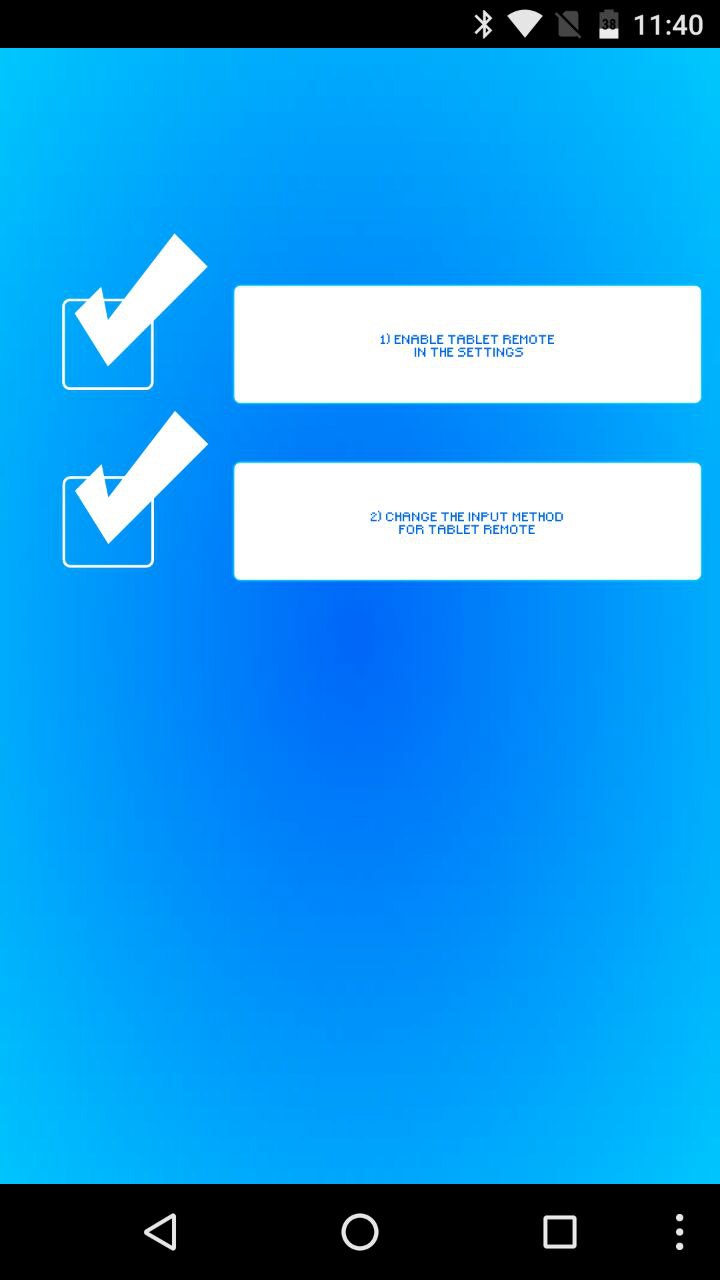
அடுத்து, உங்கள் ஸ்மார்ட்போனில் CONNECTION பிரிவை உள்ளிட்டு ரேடார் ஐகானைக் கிளிக் செய்க. உங்கள் தொலைபேசியைக் கண்டறிய டேப்லெட்டிற்காக காத்திருங்கள். கேட்கப்பட்டால், உங்கள் டேப்லெட்டில் இணைப்பை உறுதிப்படுத்தவும். அதன் பிறகு, நீங்கள் ரிமோட் பகுதியைத் திறக்கலாம் - இங்கே வீடியோ கட்டுப்பாட்டு பொத்தான்கள் உள்ளன - மேலும் ஸ்மார்ட்போனை டேப்லெட்டுக்கான ரிமோட் கண்ட்ரோலாகப் பயன்படுத்தலாம்.
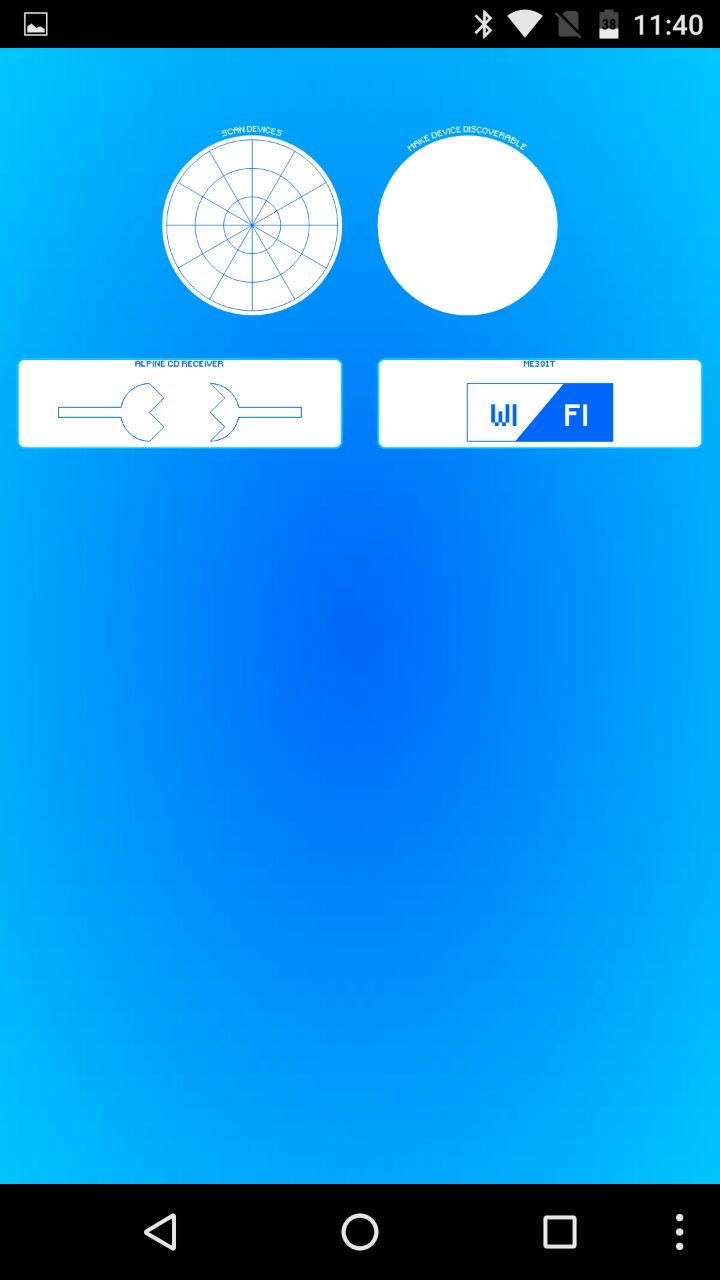
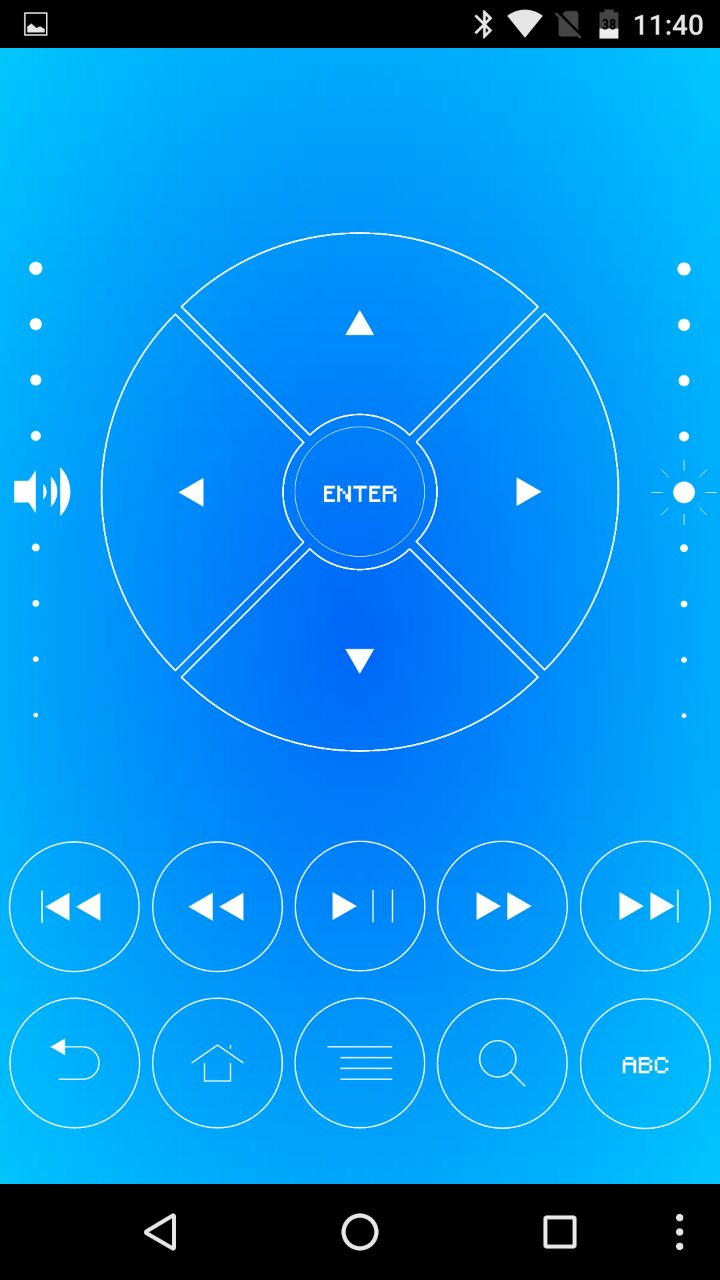
இந்த அமைப்பு மிகவும் சிக்கலானதாகத் தோன்றலாம், ஆனால் நீங்கள் அதை ஒரு முறை மட்டுமே செய்ய வேண்டும். எதிர்காலத்தில், நீங்கள் டேப்லெட் ரிமோட்டை மட்டுமே தொடங்க வேண்டும் மற்றும் CONNECTION பிரிவில் உள்ள சாதனங்களை ஒரே இயக்கத்துடன் இணைக்க வேண்டும். தட்டச்சு செய்யத் திரும்ப, விசைப்பலகை மாறுதல் மெனுவில் உள்ளீட்டு முறையை மாற்ற வேண்டும்.
டேப்லெட் ரிமோட்டின் டெவலப்பர் நீண்ட காலமாக நிரலைப் புதுப்பிக்கவில்லை என்பதை கவனத்தில் கொள்ள வேண்டும். எனவே, சில புதிய சாதனங்களில் இது சரியாக இயங்காது. தவிர, அதன் இடைமுகமும் காலாவதியானது. ஆனால் உங்கள் டேப்லெட் ரிமோட்டை மாற்றக்கூடிய எளிய மற்றும் இலவச அனலாக் ஒன்றை நீங்கள் கண்டுபிடிக்க வாய்ப்பில்லை.